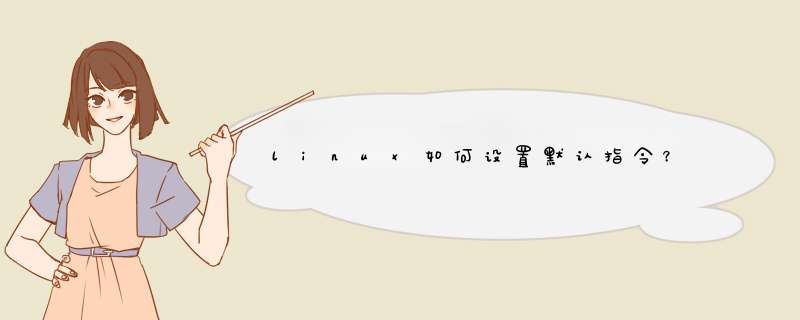
修改文件/etc/inittab。
[root@localhost ~]#vi /etc/inittab
# inittab is only used by upstart for the default runlevel.
#
# ADDING OTHER CONFIGURATION HERE WILL HAVE NO EFFECT ON YOUR SYSTEM.
#
# System initialization is started by /etc/init/rcS.conf
#
# Individual runlevels are started by /etc/init/rc.conf
#
# Ctrl-Alt-Delete is handled by /etc/init/control-alt-delete.conf
#
# Terminal gettys are handled by /etc/init/tty.conf and /etc/init/serial.conf,
# with configuration in /etc/sysconfig/init.
#
# For information on how to write upstart event handlers, or how
# upstart works, see init(5), init(8), and initctl(8).
#
# Default runlevel. The runlevels used are:
# 0 - halt (Do NOT set initdefault to this)
# 1 - Single user mode
# 2 - Multiuser, without NFS (The same as 3, if you do not have networking)
# 3 - Full multiuser mode
# 4 - unused
# 5 - X11
# 6 - reboot (Do NOT set initdefault to this)
#
id:5:initdefault:
默认有如下7促启动级别,文件中也有相应的说明。如:
0表示关闭,6表示重启,文件也说明了不要将initdefault设置为这两个值。问题也可想而知。
1表示单用户模式。
2表示没有网络的多用户模式。
3表示多用户模式。(枫竹梦推荐使用这个模式)
4不使用。
5图形界面。(安装有图形界面的系统的默认启动级别)
0和6存在的意思是系统在关机和重启是要切换到这个模式的。知道如上的内容就很容易的可以做出相应的修改。
这里将id:5:initdefault:修改为id:3:initdefault:保存文件并重启即可。
当然,也可以使用init 3直接进行切换。
其实看这里的内容,可以很容易的理解使用chkconfig命令进行设置的服务在各个启动级别当中的on与off是什么意思了。
Ubuntu的设置
直接修改文件/etc/X11/default-display-manager的内容并保存,重启即可。
如下:
linux设置默认网关以root用户为例,执行下面的命令:
# route add default gw xxx.xxx.xxx.xxx(网关的IP)
如果用户想更改网关,编辑/etc/sysconfig/network-scripts/ifcfg-eth0文件,将对应的网关设置修改之后,执行下面的命令即可:
#/etc/init.d/network restart
1、使用root用户登录服务器,确定配置网卡。通常有几种情况:(1) 如果是修改服务器IP。这种情况下服务器上已经配置了IP。执行ifconfig查看IP配置在哪个网卡上。
(2) 如果是新装系统的新服务器并且只有一张网卡。那就直接配吧。比如云服务器,通常为eth0。
(3)如果是新装系统多个网卡呢,可以使用ethtool命令查找可用的网卡。ethtool ethX | grep 'Link detected',查看链接状态为Link detected: yes。如果不是很确定,通过配置多试试问题也不大。
2、进入/etc/sysconfig/netwrok目录,这里假设是eth0网卡,修改ifcfg-eth0文件。设置内容如下:
BOOTPROTO='static'
IPADDR='192.168.0.1'
NETMASK='255.255.255.0'
STARTMODE='auto'
3、配置默认网关,通过修改配置文件/etc/sysconfig/netwrok/routes实现,添加内容如下
default 192.168.1.1 - -
4、执行service network restart重启网卡服务。使上述修改生效。
Linux:~ # service network restart
5、ifconfig -a查看eth0网卡的IP,如果正常,继续下一步,否则检查网卡是否正常
6、测试。从本地ping IP或者登录系统,成功则配置完成。
欢迎分享,转载请注明来源:内存溢出

 微信扫一扫
微信扫一扫
 支付宝扫一扫
支付宝扫一扫
评论列表(0条)